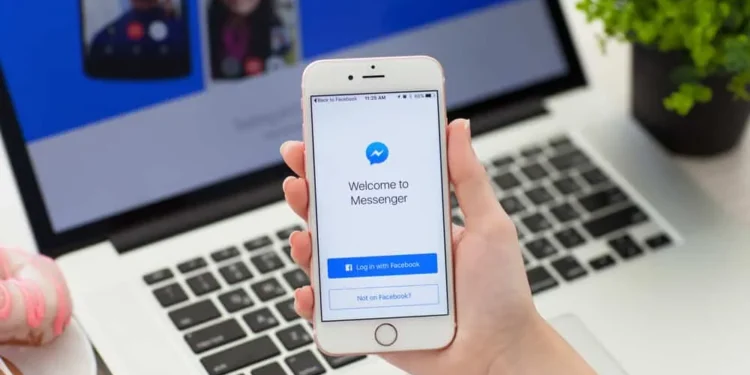Messenger è l’app di messaggistica fornita da Facebook e puoi facilmente connetterti con i tuoi amici di Facebook. Di tanto in tanto, potresti vedere l’icona di notifica di Messenger che appare quando hai un nuovo messaggio e, in questo caso, sembra, ma non hai alcun messaggio.
Stai riscontrando un tale problema? Sei curioso di sapere come puoi sbarazzarti della visualizzazione di Messenger ha un nuovo messaggio, ma non ce n’è?
Risposta rapida
Messenger che dice che ha messaggi non letti è principalmente dovuto a un problema tecnico con l’app. Tuttavia, potrebbe essere che tu abbia un messaggio non letto che non appare sull’app Mobile Messenger è ancora visibile sulla versione desktop. Molti utenti hanno riferito di affrontare lo stesso problema e abbiamo un modo rapido ed efficace per risolverlo in modi diversi.
Inizieremo capendo perché Messenger mostra messaggi non letto quando non ce n’è. Successivamente, discuteremo di varie correzioni che puoi usare per bypassare questo problema tecnico e riguadagnare correttamente il tuo messaggero. Immergiamoci.
Perché Messenger dice messaggi non letto ?
Messenger è progettato per aiutare gli utenti di Facebook a chattare comodamente tra loro senza accedere a Facebook. L’app Messenger per iOS e Android offre il modo più semplice di connettersi con gli amici di Facebook . Quando qualcuno ti messaggi, verrà visualizzata una notifica con un numero che rappresenta il numero di messaggi non letto.
Se fai clic sull’icona, dovrebbe aprire i messaggi non letto che hai e l’apertura dei messaggi non letti dovrebbe far scomparire la notifica. Cosa succede quando vedi l’icona Messenger e non c’è messaggio non letto dopo averlo fatto clic su di essa?
Se stai vivendo questo, è probabile a causa di un problema tecnico con la tua app di messaggistica . Peggiora quando la notifica riappare, ma non c’è messaggio non letto. Se vedi la notifica quando si utilizza l’app Mobile Messenger, prova a passare alla versione desktop e verificare se hai messaggi non letto. A volte, i messaggi non letto vengono visualizzati sul desktop anziché sull’app mobile.
Se ciò non risolve il tuo problema, continua a leggere e immergiamoti nei dettagli delle varie soluzioni che puoi provare a risolvere il problema di Messenger che visualizzano messaggi non letto.
Come risolvere Messenger dicendo messaggi non letto
Nessuna soluzione specifica funziona per tutti i casi quando Messenger visualizza un messaggio non letto. Pertanto, è meglio provare i passaggi presentati uno ad uno per verificare quale funziona per il tuo caso. Se uno fallisce, passa al successivo fino a ottenere una soluzione per il tuo caso. Cominciamo.
Passa a Facebook Desktop Messenger
Stai usando l’app Messenger sul tuo telefono e affronti il problema dei messaggi non letto? Sì? Prova i passaggi seguenti.
- Apri un browser sul tuo computer e accedi al sito Web di Facebook.
- Dopo aver effettuato l’accesso, tocca l’ icona Messenger .
- Quando il Messenger si carica, appariranno messaggi non letto.
- Tocca il messaggio non letto.
Una volta che hai aperto il messaggio non letto sulla tua versione desktop di Facebook , non dovresti far apparire il problema del messaggio non letto. La maggior parte degli utenti ha trovato utile questa soluzione in quanto, in alcuni casi, alcuni messaggi non compaiono sull’app mobile Messenger. Se questo non funziona per te, prova le altre correzioni di seguito.
Controlla le richieste dei messaggi
- Sul tuo desktop, accedi al tuo account Facebook.
- Quindi, Apri Messenger facendo clic sulla sua icona.
- Fai clic sull’icona di tre punti accanto alle “chat”.
- Selezionare le richieste dei messaggi .
- Leggi tutte le richieste in cui è possibile vedere un nuovo messaggio.
Questa soluzione funziona individuando eventuali richieste di messaggi non letti e leggendole. Se avevi richieste di messaggi, leggerle dovrebbe risolverlo.
Controlla gli archivi dei messaggi
I messaggi archiviati potrebbero essere la causa del problema. Potrebbe essere che Messenger stia trattando un messaggio archiviato come un messaggio non letto che, a meno che tu non apra i tuoi archivi, non puoi vedere.
- Apri la tua app Messenger .
- Tocca la tua immagine del profilo e seleziona le chat archiviate .
- Una volta aperti i messaggi archiviati, scorri aprendoli per contrassegnarli come letto.
Dopo aver assicurato che tutti i messaggi archiviati fossero aperti, controlla se ciò ha rimosso l’icona Messenger.
Messaggio te stesso
Il problema tecnico può essere risolto inviando un messaggio . Quindi, usa un altro telefono per mandare un messaggio. Una volta che lo fai, apri Messenger e apri il messaggio che ti sei inviato. Speriamo che l’apertura del messaggio farà ripristinare il conteggio di Messenger e non visualizzare messaggi non letto.
Controlla le notifiche del mercato
Se hai interagito con Facebook Messenger, considera di aprirlo sul tuo account e verificare se hai messaggi non letto . In tal caso, aprire il messaggio e tornare a Messenger per vedere se questo ha risolto l’errore.
Aggiorna l’app Messenger
Il problema tecnico con Messenger potrebbe anche essere attribuito a un bug. In questo caso, la soluzione è aggiornare l’app Messenger e vedere se ciò corregge il problema tecnico. Quindi, Apri App Store o Play Store per iOS e Android, rispettivamente, e aggiorna l’app Messenger.
Una volta che lo fai, apri Messenger e vedi se questo ha risolto il problema. In caso contrario, considera di disinstallare l’app Messenger e reinstallarla di nuovo. Spero che una nuova installazione di Messenger sia la soluzione finale al tuo problema.
Conclusione
Può confondersi quando Messenger mostra che hai un messaggio non letto, ma non ce n’è. Abbiamo discusso del perché ciò accade e ha offerto vari modi per risolvere il problema. Spero che tu abbia trovato una soluzione che funzioni per il tuo caso e il tuo messaggero ora funziona correttamente senza confusione.